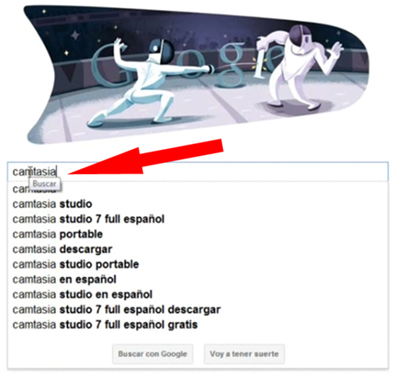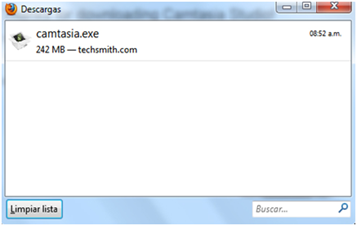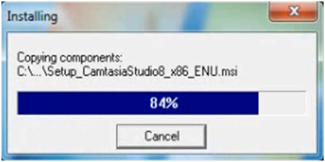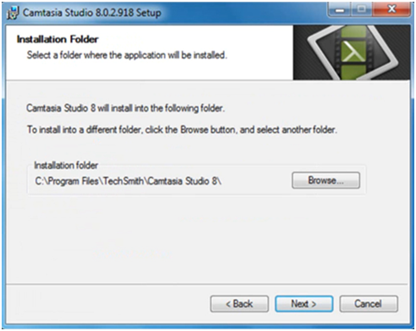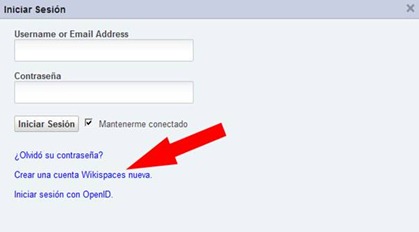En un correo lo primero que tenemos que determinar es nuestra firma. Este es un detalle muy importante y que a menudo se ignora. La firma es la información que ponemos con el nombre al final de los mensajes que enviamos. Esa información dice a la persona destinataria quiénes somos, qué empresa y cómo contactarnos. Es una oportunidad de publicidad que no debemos dejar escapar. Debemos incluirla en nuestros mensajes salientes, cuando escribimos a foros de discusión, etc.
Correo Spam, es una clase de correo electrónico masivo que le llega al usuario sin solicitarlo y la información contenida en él no tiene ninguna utilidad a nivel laboral. La mayoría de estos mensajes intentan comercializar productos engañosos, propuestas para hacerse millonario rápidamente, curas milagrosas, pornografía etc. y pueden traer consecuencias negativas a la Entidad. Debido a esto, el Spam se considera como correo basura.
Una de las principales causas de que una persona desconocida pueda acceder a nuestra cuenta de correo (hotmail, gmail, yahoo) o cuenta en una red social (facebook, twitter), es que dejemos nuestra sesión abierta, sin darle mayor importancia.
Mayormente los usuarios nuevos en Internet, desconocen del peligro que corremos al dejar nuestra sesión abierta, sea en la oficina, universidad, colegio, biblioteca, cabina de internet o cibercafé, casa de un amigo, etc.
Gmail hace poco también agregó la característica de ver los accesos recientes a nuestra cuenta, para que tengamos un mayor control de ello.
MATERIALES
Conexión a internet, disponibilidad de un computador, cuenta de correo institucional de la EAM.
PROCEDIMIENTO
Explicación PASO A PASO.
El correo institucional de la EAM es para empleados, administrativos y personal docente, para crearlo se debe reportar a la oficina 400 y 401 del SIT (Sistemas de información y Telecomunicación) cuarto piso Bloque A y solicitarlo con el secretario(a), en caso de no estar con el administrador(a) de la red.
Abrir el correo de la EAM, teniendo el correo abierto, configuraremos nuestra cuenta, para ello damos click en en el icono de rueda dentada situado en la parte superior de cualquier página de Gmail y, a continuación, selecciona Configuración del correo.
Para configurar nuestra firma en los mensajes salientes de nuestro correo se debe tener en cuenta que se aceptan unas 6 líneas en las que podemos poner además de nuestro nombre, nuestro email, dirección web y un pequeño slogan que dé idea de lo que se dedica nuestro negocio. Incluso mucha gente pone la dirección de su boletín gratuito para estimular la visita y pedir su email. También podemos optar por poner la dirección de un autor responder, o el teléfono, etc. Eso sí, debemos procurar que no sean más de 6 líneas o se nos “vería demasiado contenido” y sería considerado de mala educación, además de que en muchas listas de discusión o grupos de noticias no se nos permitiría.
En la pestaña General, en la parte inferior del cuadro de diálogo que se abre, configuraremos nuestra firma, donde podremos incluir el link de nuestro Blog.
Y en la parte final daremos click Guardar cambios:
EL CORREO BASURA
Como su nombre indica, es basura. ¿Y a quién le interesa recibir basura en su buzón? La inmensa mayoría de los correos basura que son indiscriminadamente enviados por la Red casi sin excepción anuncian géneros sin el más mínimo valor, engañosos y más o menos fraudulentos. Desde software para enviar correos basura (autopromoción, ¿no?), dietas y curas milagrosas, a componentes sin marca de ordenadores, desde misteriosos métodos para hacerse rico en unos días, a sitios pornográficos, y de ahí a peor. Se trata de material demasiado impresentable como para anunciarlo en medios respetables donde deberían pagar por anunciarse.
Para evitar este tipo de correos en nuestra cuenta, en la bandeja recibidos, seleccionamos el correo que consideramos basura, se nos abre la siguiente barra:
Y damos click en los sitios señalados.
¿Has olvidado cerrar sesión en un equipo de uso público? Cierra sesión de forma remota
Si accedes a Gmail desde varios equipos y te preocupa haberte olvidado de cerrar la sesión en uno, puedes hacerlo desde una ubicación remota. En la parte inferior de Recibidos se muestra información acerca de la hora y ubicación de la actividad de tu cuenta más reciente.
Haz clic en "Información detallada" para ver si tu cuenta sigue abierta en otra ubicación.
Damos click en "Cerrar todas las demás sesiones" para salir de las sesiones abiertas.
Después de realizar la actividad anterior, como ya no tendríamos sesiones abiertas, el cuadro que se habilita es el siguiente:
Cuando termine de trabajar con el correo no olvide cerrar sesión:
![clip_image002[6] clip_image002[6]](https://blogger.googleusercontent.com/img/b/R29vZ2xl/AVvXsEhTr5mPaqKUgid9hhOImIvvVmQBxFiMoAQfmKnFh0oQyPduDdw2U3CLxz_PdCu0T76MvsEIFnFQ91mfqX0hPZ4e9G-o_Vm8RldbJiNIFEizJ4ljEdl9PWAhsbVDUiAQhAnabffUobWwP72U/?imgmax=800)
![clip_image004[6] clip_image004[6]](https://blogger.googleusercontent.com/img/b/R29vZ2xl/AVvXsEjJBRcapLA_Jw-RAIsdgQxn9mzPsHvjGnJtEL0wYWkSzi453E2e32Hl4z9a0x5yqMSmLwWaivdAY1hhb7xmusXP9jKPMLQ8xgTIc42fL7jsZytk5fWeE1HkyxFapRgF_RHBABFr33kjd26q/?imgmax=800)
![clip_image006[6] clip_image006[6]](https://blogger.googleusercontent.com/img/b/R29vZ2xl/AVvXsEg9R3XzmBzCuXmJNQc4XE9A-hgbpDiCVAtN4vsVzCZ7qwREAsGJTx62Cstysz7xIWU3FscmFor8f7EpQQnIk_Y-6u_UwHI5CVyv_kpT55etKStSOWymPwtKc7sCV1wrPlSKBWBUCFJm-RWo/?imgmax=800)
![clip_image008[6] clip_image008[6]](https://blogger.googleusercontent.com/img/b/R29vZ2xl/AVvXsEjCg1BHRRfV4z15QwY4Mob3cG8caIEneqMvroSr8S9SBKGqxpjkA1GzDp29Ux-EEwDt9U1OpIDSdL4Ba1GjcPB7EaDwapOOS2EGjUV-5Hbh7DTRZoCabP3f0VB16CpiaenT7jPPjT8i-WW6/?imgmax=800)
![clip_image010[6] clip_image010[6]](https://blogger.googleusercontent.com/img/b/R29vZ2xl/AVvXsEj4XP6l3t4PoJGTEZ5GWMCbuRDEA8K_fb_xUFxKqS7eY12YmZqp738R1-AWbvbBFZVW0SZUw8XTlaB27SQueNpChqIMRM8OUI-uHDAMiB_wXc6dy7fPfQaRictC3qIYM18g_TaucDJUsBtn/?imgmax=800)
![clip_image012[6] clip_image012[6]](https://blogger.googleusercontent.com/img/b/R29vZ2xl/AVvXsEiAhLa2Qj8W5ucZ1_BqRLqk7NgRJj3FckhDK6Iv4tYuPsikf3BdVGMr2JPMlZL6xmNnc5Irkk7w57zkFF_tQOLn0QJD_pZGMZQkg5RxGE9mqCdqpbeIAcVX_ZiYIvesLzYVhwUQtkMrG3dP/?imgmax=800)
![clip_image014[6] clip_image014[6]](https://blogger.googleusercontent.com/img/b/R29vZ2xl/AVvXsEgF8Y4TGACcqp_RytsSU7JUEKPxuMAApV6Mx2Sc12Op3rMSuphB0_3NUumUPTujxzXLyom4SbD7-h1XWtF07kDmmW7tZTe0Jm2k6sQ_wJvmsnDaGYJ4w_mpZszEWOKybPmW44riwZpmOOuF/?imgmax=800)
![clip_image016[6] clip_image016[6]](https://blogger.googleusercontent.com/img/b/R29vZ2xl/AVvXsEjG3lcP-4wDFxpxLblFp1z_bWyStml5y4GsLA2dvevzHy5Zp-83R7mj5zIwwWz_Mj23wyDIOfCFNJ0Gl30KfgLkoQKCbgzkhVubr7jLIP_yWCXdRHji3biUwL1ytQLV_5OkD_gaLUs-2yav/?imgmax=800)
![clip_image018[6] clip_image018[6]](https://blogger.googleusercontent.com/img/b/R29vZ2xl/AVvXsEjV1EZ6xWb01I52b8VOs02rwEdKd3IpblLXU4DgRcsO0xTgrHXdawjDUODrMzCB8BXyz-Jaa9bf32wDEanBIL7ib9pfcHDffIT64BwVS0J1oDqkRH2-rVeNsPbWHuUIRADr-VeiQT3AD4YK/?imgmax=800)




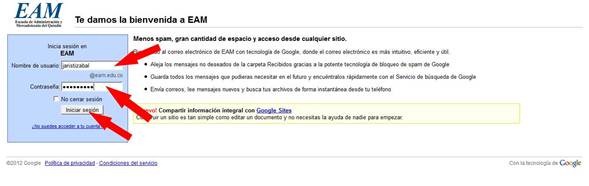
![clip_image005[1] clip_image005[1]](https://blogger.googleusercontent.com/img/b/R29vZ2xl/AVvXsEi96G50Y9GI4xcxJtgntMx2muRf15ulxRuoA_PfV2fm24tdQBBfOfebqGsgyWQz5GoE_txYmv0Zht9cM-r6NEyafE8qwdERohyphenhyphen-WdF1m6qNRWgHfaAejXMRb-g46mwCp-jlHpzEBZUj991R/?imgmax=800)